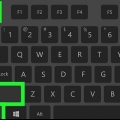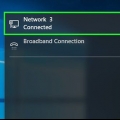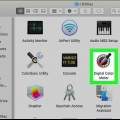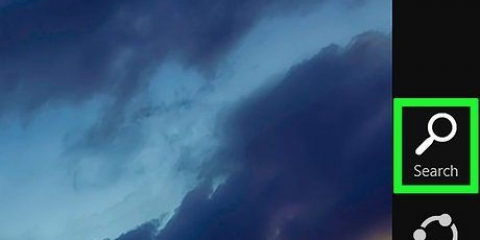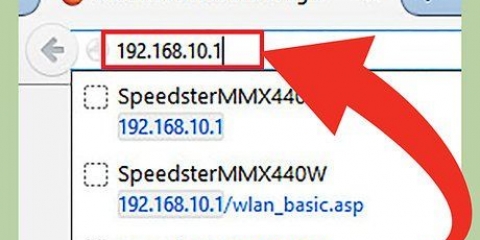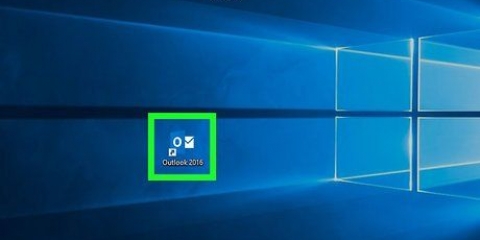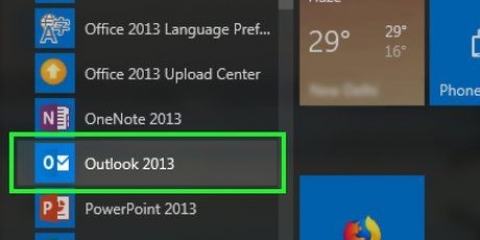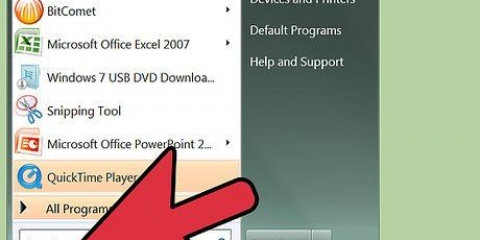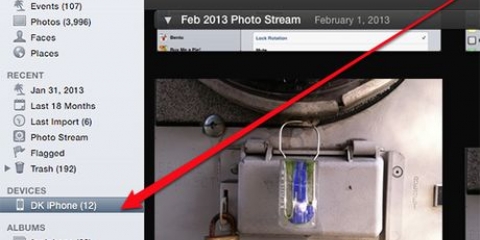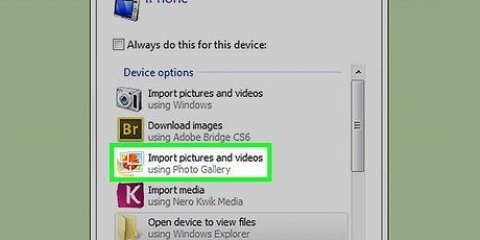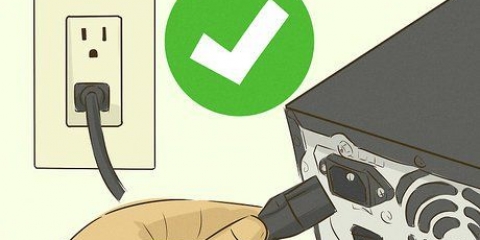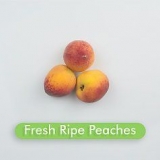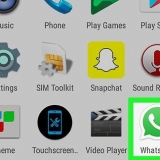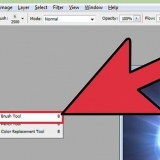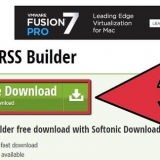Vind die smtp-bediener in outlook op 'n rekenaar of mac
Hierdie tutoriaal sal jou wys hoe om uit te vind watter uitgaande posbediener (SMTP) vir `n rekening in Microsoft Outlook opgestel is.
Trappe
Metode 1 van 2: Windows

1. Maak Microsoft Outlook op jou rekenaar oop. Dit kan gevind word in die `Alle toepassings`-afdeling van die Windows-beginkieslys.

2. Klik op die menu-itemlêer. U kan dit links bo in Outlook vind.

3. klik opInligting. Hierdie opsie is boaan die linkerkolom.

4. klik opRekeninginstellings. Dit is in die middelste kolom. `n Spyskaart verskyn.

5. klik opRekeninginstellings. As jy `n ouer weergawe van Outlook gebruik, is dit dalk die enigste opsie op die spyskaart. `n Opspringvenster sal verskyn.

6. Klik op die rekening wat jy wil kontroleer. Die naam van die rekening word uitgelig.

7. klik opVerander. Hierdie opsie is in die ry opsies net bokant die blokkie met jou rekeningnaam. Nog `n venster brei uit.

8. Vind die SMTP-bediener langs `Uitgaande posbediener (SMTP)`. Dit is die bediener wat hierdie rekening gebruik om uitgaande e-posboodskappe te stuur.

9. klik opKanselleer om die venster toe te maak.
Metode 2 van 2: macOS

1. Maak Microsoft Outlook op jou Mac oop. U kan hierdie program gewoonlik op die Launchpad en in die Applications-lêergids vind.

2. Klik op die spyskaartBykomende. Hierdie opsie is in die kieslysbalk boaan die skerm.

3. klik opRekeninge. `n Venster met rekeningbesonderhede sal verskyn.

4. Klik op die rekening wat jy wil kontroleer. Jou rekeninge is in die linkerkolom. As jy net een rekening opgestel het, is dit reeds gekies.

5. Vind die SMTP-bediener langs `Uitgaande bediener`. Dit is die gasheernaam van die bediener wat Outlook gebruik om uitgaande boodskappe vir hierdie rekening te stuur.
Artikels oor die onderwerp "Vind die smtp-bediener in outlook op 'n rekenaar of mac"
Оцените, пожалуйста статью
Soortgelyk
Gewilde